先关闭栅格和捕捉功能以提升绘图效率。通过状态栏点击GRID和SNAP按钮关闭,或使用F7、F9快捷键切换,也可在命令行输入GRIDDISPLAY和SNAPMODE设为0关闭,还可通过DSETTINGS对话框统一禁用。
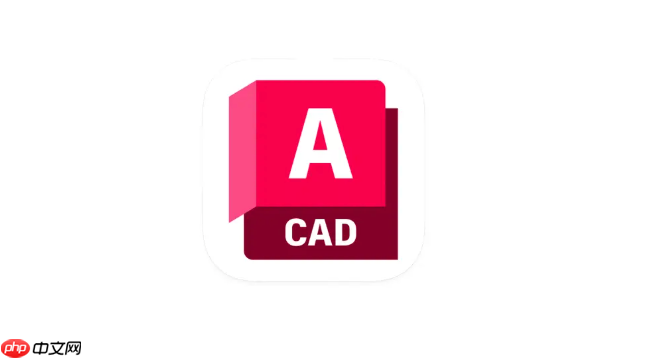
如果您在使用CAD进行绘图时发现栅格和捕捉功能干扰了操作,可以通过以下方法快速关闭这些显示设置以提升绘图效率。
本文运行环境:Dell Precision 5570,Windows 11
状态栏中的图标提供了对常用绘图辅助工具的快速控制,包括栅格显示和捕捉功能。通过点击对应按钮可即时切换其开启或关闭状态。
1、查看CAD界面底部的状态栏,找到GRID(栅格)按钮。
2、点击GRID按钮,使其从高亮状态变为灰色,此时栅格将不再显示。
3、找到SNAP(捕捉)按钮,点击将其关闭,避免光标自动吸附到固定间隔点上。
快捷键方式能够不依赖鼠标操作,快速实现功能开关,适用于需要频繁切换的用户。
1、按下键盘上的F7键,可立即关闭或打开栅格显示。
2、按下键盘上的F9键,可切换捕捉模式的开启与关闭。
3、连续按动对应按键可实现反复切换,确认状态栏中图标已变为非激活状态。
系统变量是控制CAD功能的核心参数,直接修改变量值可以精确管理栅格和捕捉行为。
1、在命令行输入GRIDDISPLAY并回车,将其值设置为0,以彻底关闭栅格显示。
2、输入命令SNAPMODE并回车,将数值改为0,即可关闭捕捉功能。
3、确保两个变量均设置成功,视图中将不再出现栅格线且光标移动不受捕捉限制。
草图设置提供了集中配置绘图辅助工具的界面,适合一次性调整多个相关选项。
1、在命令行输入DSETTINGS并回车,打开“草图设置”对话框。
2、切换至捕捉和栅格选项卡。
3、取消勾选“启用捕捉”和“启用栅格”两个复选框。
4、点击“确定”保存设置,关闭对话框后更改立即生效。
以上就是cad怎么关闭栅格和捕捉_cad关闭栅格捕捉显示教程的详细内容,更多请关注php中文网其它相关文章!

每个人都需要一台速度更快、更稳定的 PC。随着时间的推移,垃圾文件、旧注册表数据和不必要的后台进程会占用资源并降低性能。幸运的是,许多工具可以让 Windows 保持平稳运行。




Copyright 2014-2025 https://www.php.cn/ All Rights Reserved | php.cn | 湘ICP备2023035733号